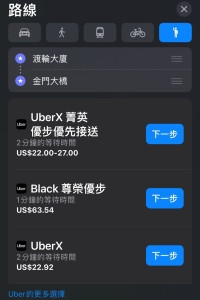今天來介紹蘋果的導航功能,第一個先介紹導航介面,首先要開啟導航功能必須尋找一個地點,標點或大頭針都可以,在搜尋卡有四個選項,選擇最左邊的那個車輛或行人圖示(大約600至700公尺之間會顯示行人圖示),這個是開啟導航的功能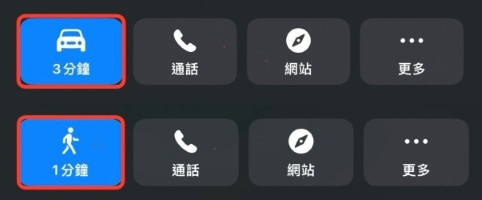
進入導航之後,首先可以選擇導航模式,最上面有五個選項分別為「汽車」、「步行」、「大眾運輸」、「自行車」、「叫車服務」,這部分在iOS 16的設計是下拉式的選單,因此這也是本次iOS 17的更新項目之一喔~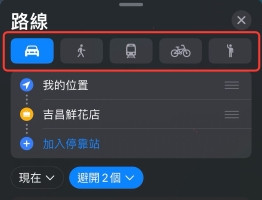
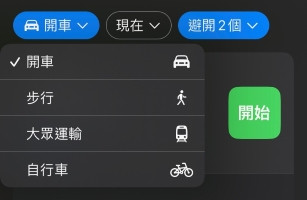
iOS 17(左) ; iOS 16(右)
目前沒有「機車」模式,最接近的方式就是把避開收費路段跟高速公路打開後按下 「套用」 即可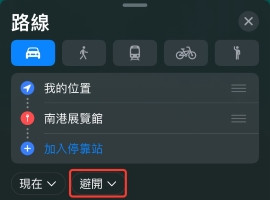
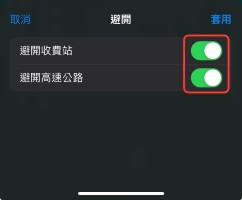
往下則是停靠點的設定,長按並拖動 ,就可以自由上下移動改變停靠點順序
,就可以自由上下移動改變停靠點順序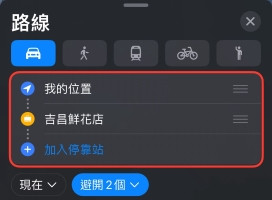
再往下則是建議路線及距離,可以改變出發或抵達時間,對於行程複雜的人會方便一些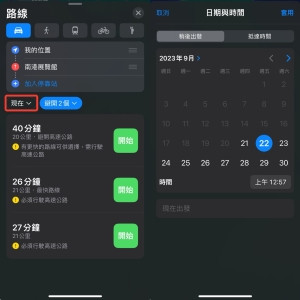
「步行」、「自行車」模式在建議路線會顯示路線的坡度,點進路線(不是開始)還會有更清楚的坡度資訊(目前台灣尚未支援「自行車」模式)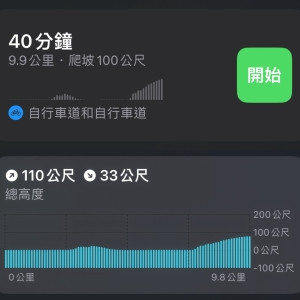
「大眾運輸」模式可以使用交通卡綁定Apple Pay進行支付,也能選擇交通卡票價或現金票價(目前台灣不支援此部分)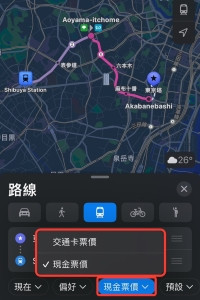
「叫車服務」可以直接選擇車種方案,並表示價格(目前台灣只能通過連結跳至第三方叫車App)